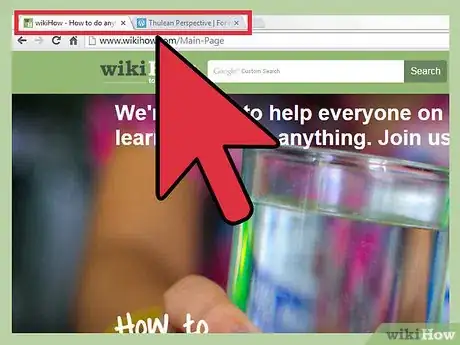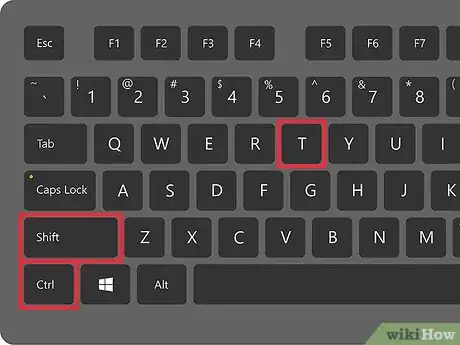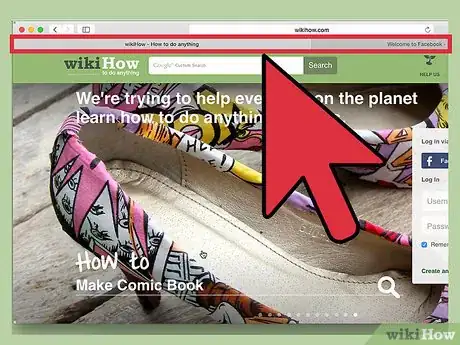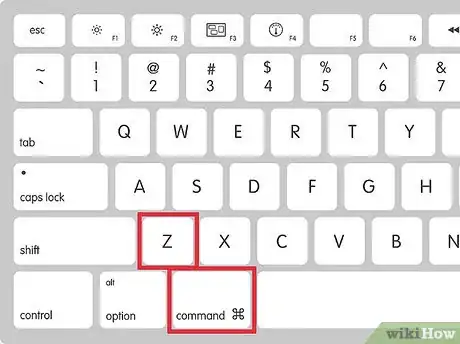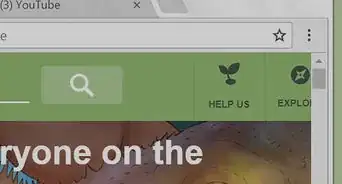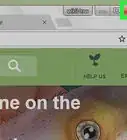wikiHow è una "wiki"; questo significa che molti dei nostri articoli sono il risultato della collaborazione di più autori. Per creare questo articolo, autori volontari hanno collaborato apportando nel tempo delle modifiche per migliorarlo.
Questo articolo è stato visualizzato 2 379 volte
Tutti i browser internet permettono agli utenti di aprire differenti schede all'interno della stessa pagina, per accedere a differenti siti web contemporaneamente. Tuttavia può succedere di chiudere una scheda per errore, o di avere nuovamente bisogno di accedere ad un sito web appena chiuso. In questo caso non disperare, la scheda chiusa per errore potrà essere rapidamente riaperta, vediamo come.
Passaggi
Riaprire una Scheda del Browser su Firefox, Chrome e Internet Explorer
-
1Accertati di avere ancora almeno una scheda aperta all'interno della finestra del browser. In questo modo sarai ancora in grado di riaprire le schede chiuse per errore.
- Chiudendo tutte le schede aperte verrà chiusa anche la finestra del browser perdendo così la cronologia delle schede che avevi aperto.
-
2Premi la combinazione di tasti rapidi 'Ctrl+Shift+T'. L'ultima scheda chiusa verrà riaperta.
- Premendo la combinazione di tasti rapidi verranno riaperte in successione cronologica inversa tutte le schede che hai chiuso durante la sessione di navigazione.
- Se stai utilizzando Google Chrome su Mac, dovrai utilizzare la combinazione di tasti rapidi 'Command+Shift+T'.
Pubblicità
Riaprire una Scheda del Browser Safari
-
1Assicurati di avere ancora almeno una scheda aperta all'interno della finestra del browser. In questo modo sarai ancora in grado di riaprire le schede chiuse per errore.
- Chiudendo tutte le schede aperte verrà chiusa anche la finestra del browser.
-
2Premi la combinazione di tasti rapidi 'Command+Z'. L'ultima scheda chiusa verrà riaperta.
- A differenza di Firefox, Chrome o Internet Explorer, Safari può riaprire solamente l'ultima scheda che è stata chiusa.
Pubblicità